App
Configura los ajustes de tu aplicación DanDomain Classic, gestiona las opciones de registro, habilita funciones avanzadas y personaliza tu integración. Esta guía también cubre la actualización y desinstalación.
Registro #
Lo primero que debes hacer para cambiar la configuración de registro, después de que la primera sincronización de datos se haya realizado con éxito, es ingresar a tu backend de DanDomain Classic, elegir Clerk en Accesos directos a Aplicaciones e iniciar sesión en el plugin de Clerk:
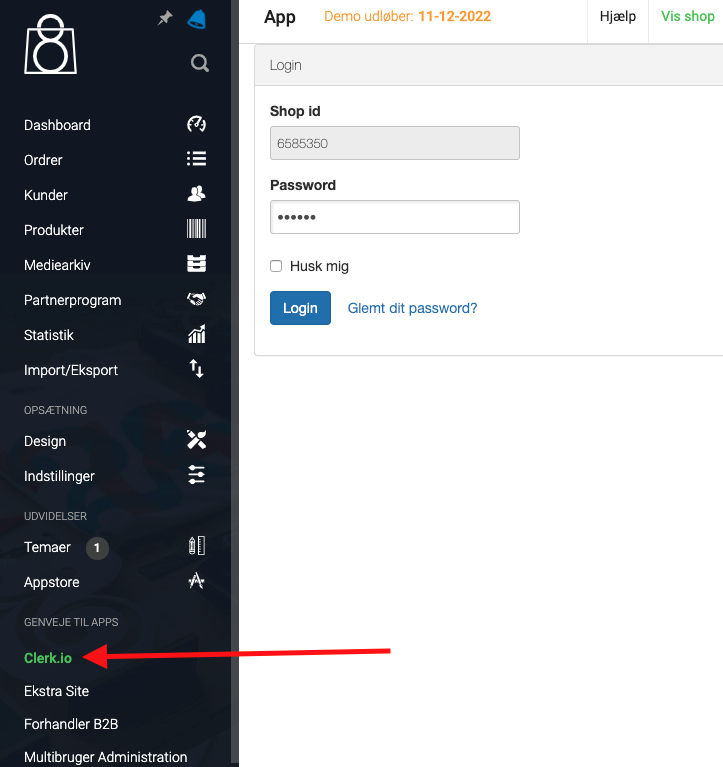
A continuación, desplázate hasta la caja inferior llamada Logging y selecciona tu configuración de registro preferida:
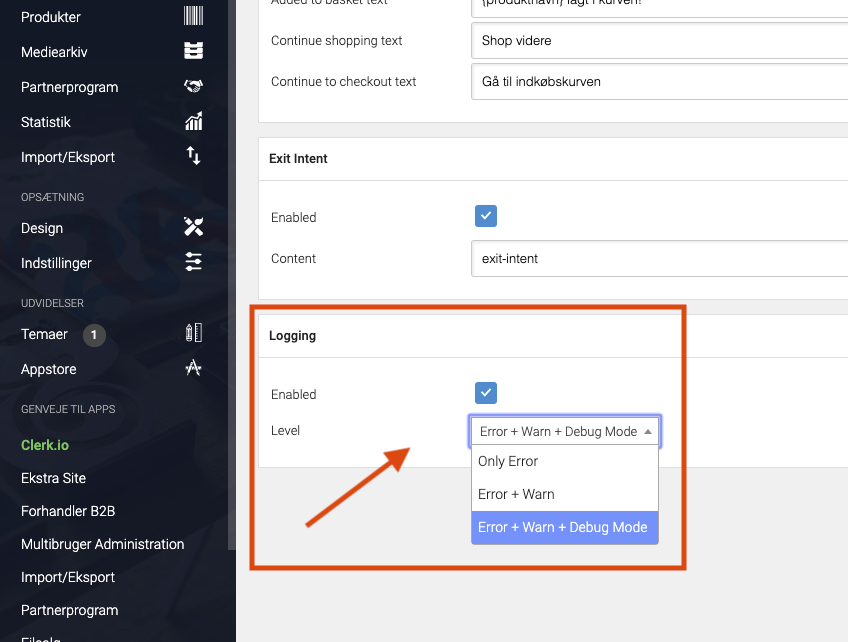
Para que los cambios tengan efecto, desplázate a la parte superior de la página y presiona Save:
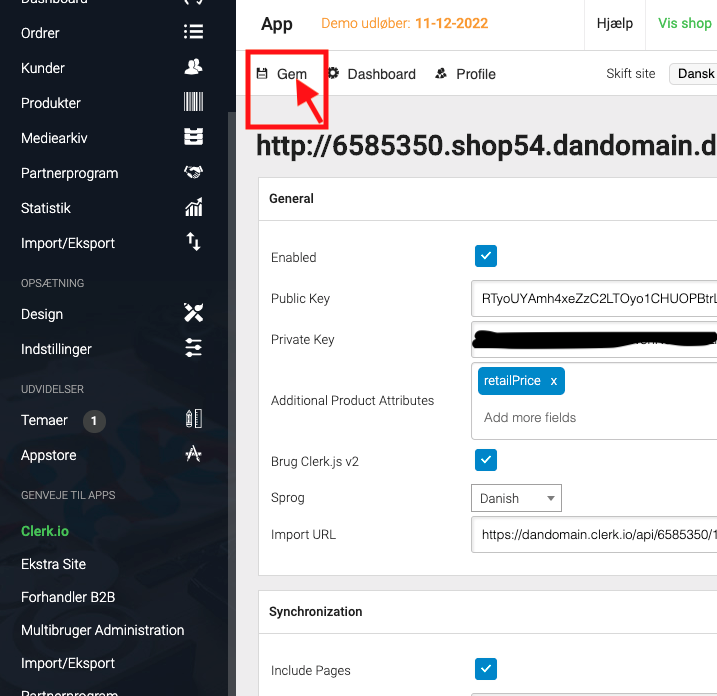
El Nivel de registro significa:
Solo Errores: Registrará cualquier error que impida que el módulo funcione correctamente.
Error + Warn: También registrará advertencias que no impiden que el módulo funcione, pero que podrían ser necesarias corregir.
Error + Warn + Debug: Registra todo con lo que el módulo interactúa. Esto no debe estar habilitado en una tienda en vivo ya que ralentizará el sitio.
Activar configuraciones avanzadas #
La aplicación DanDomain Classic te permite controlar configuraciones avanzadas si son relevantes para tu tienda.
Para habilitar las configuraciones avanzadas, ve a la Clerk App en tu backend de DanDomain Classic y entra en Perfil:
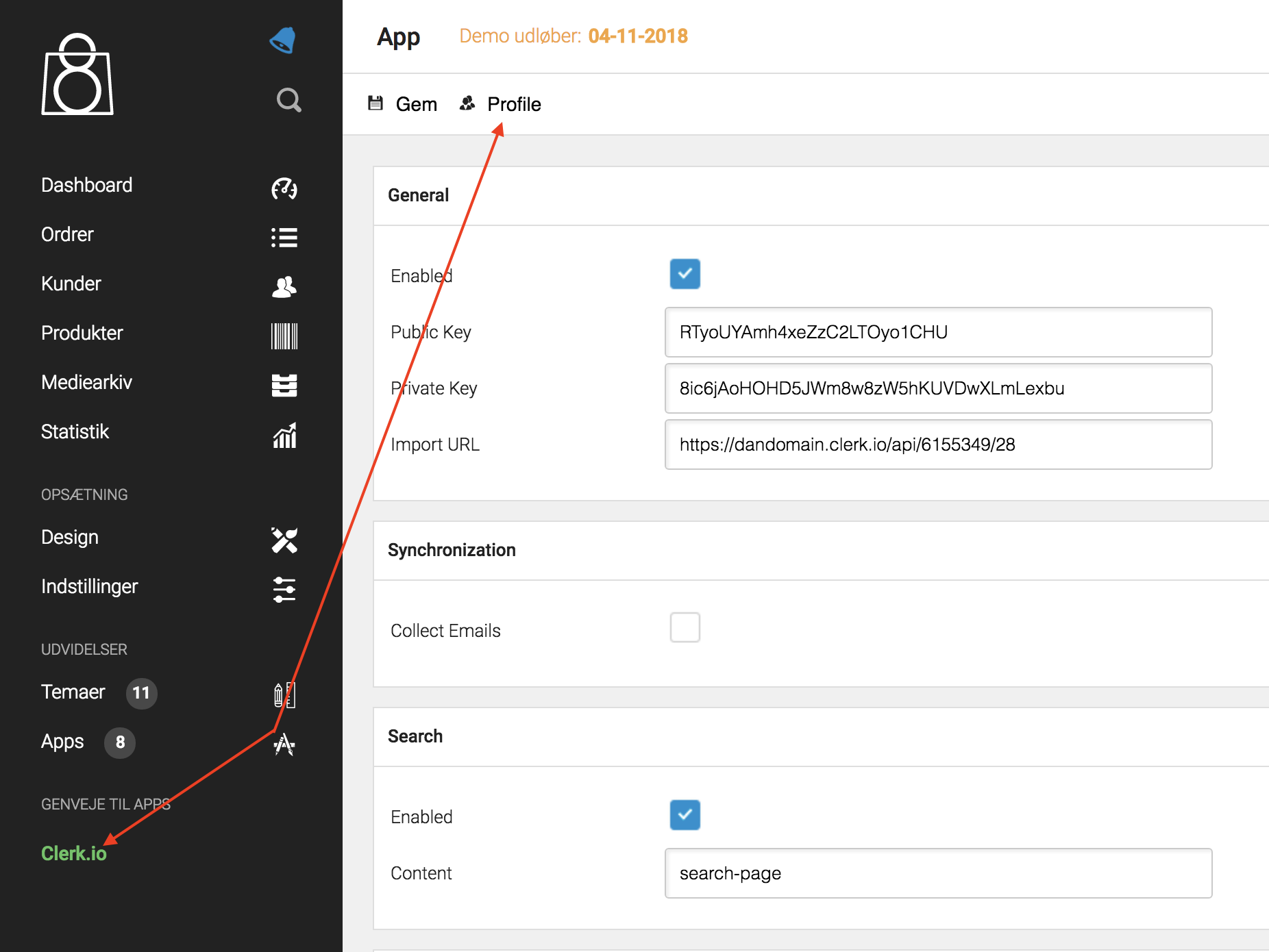
Marca la casilla llamada Mostrar configuraciones avanzadas y haz clic en Gem:
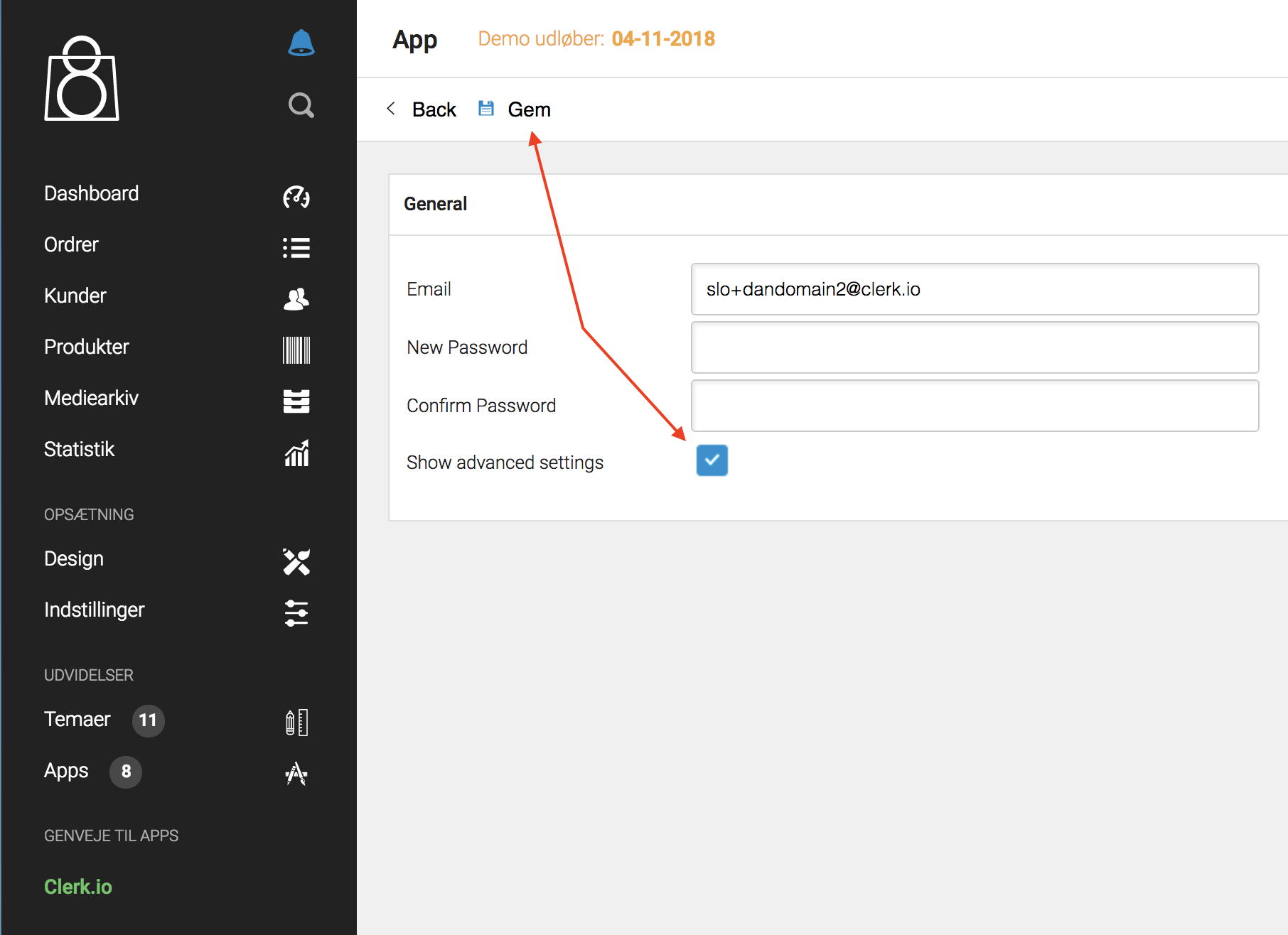
Haz clic en Back y podrás ver las configuraciones avanzadas de la aplicación:
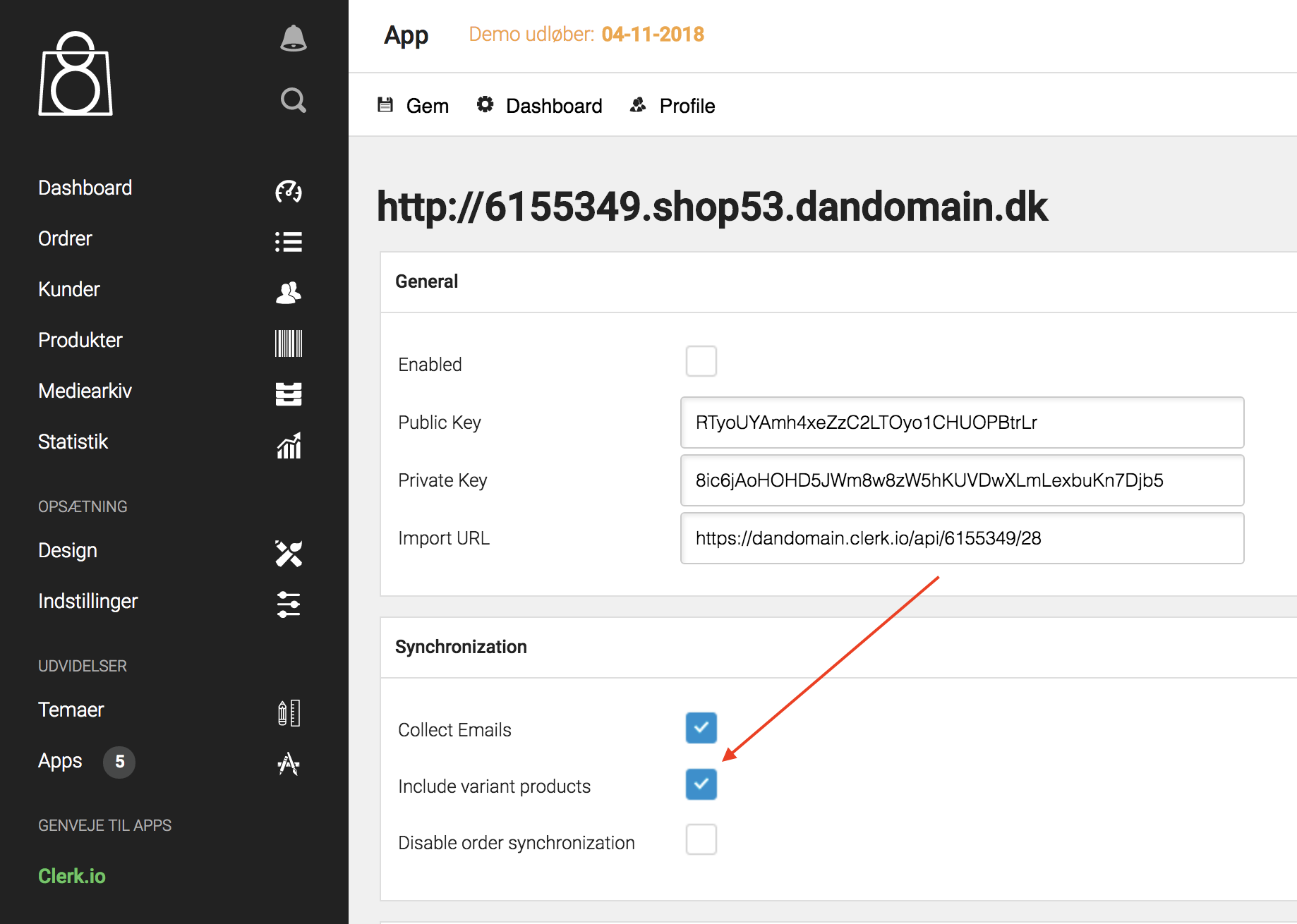
Las configuraciones avanzadas te permiten hacer lo siguiente:
Collect Emails Marcando esto, podrás rastrear los emails de los clientes, junto con su historial de clics, para su uso en tu marketing de email.
Esto te permite enviar emails con productos relevantes, incluso si un cliente aún no ha realizado un pedido.
Include variant products Si tu tienda DanDomain Classic utiliza variantes y deseas mostrarlas como productos individuales, puedes habilitarlo aquí.
Marca ambas casillas para enviar variantes a Clerk.
Después de activar la función, debes ejecutar una nueva sincronización en my.clerk.io -> Data Sync.
Disable Order Synchronization Después de la primera importación de productos, categorías y ventas, puedes marcar esta casilla para no importar más pedidos antiguos; estos seguirán guardados en Clerk para optimizar los resultados.
Translate Powerstep texts Los botones y textos de Powerstep se pueden traducir o modificar:
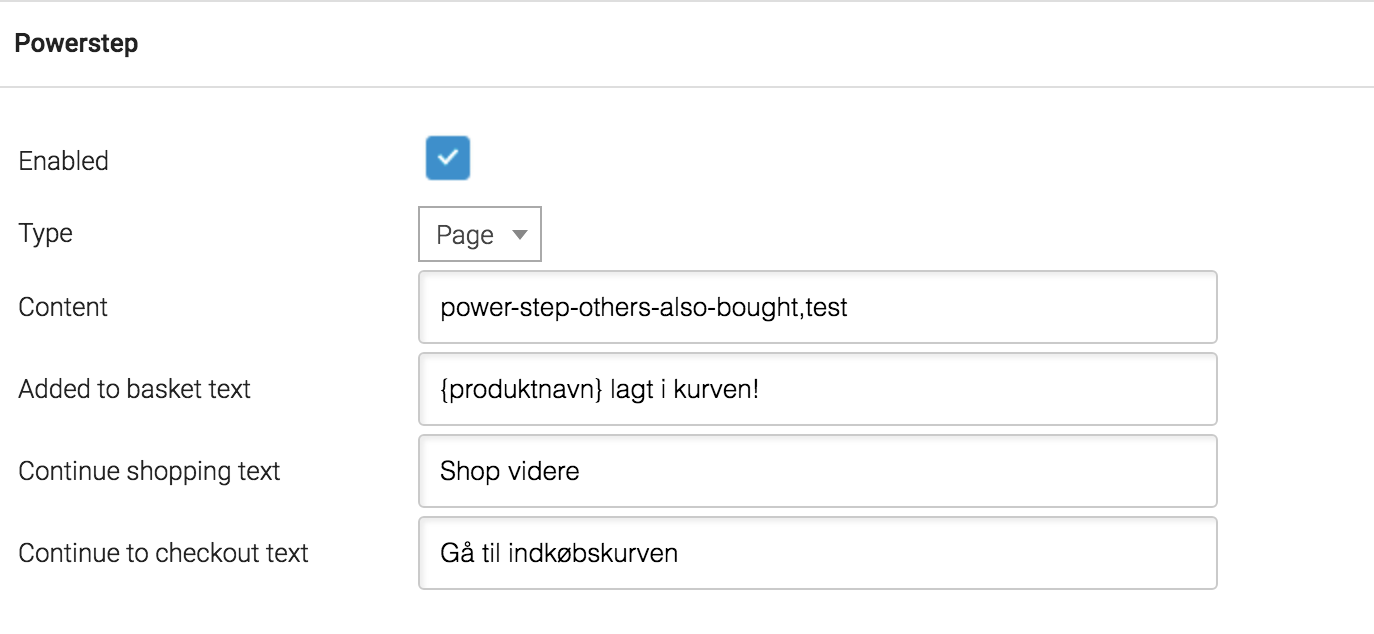
El uso de la variable {produktnavn} te permite insertar el nombre del producto agregado en el texto.
Actualización #
Dado que el módulo de DanDomain Classic está alojado en Clerk, nunca tendrás que actualizar la aplicación tú mismo para obtener las últimas optimizaciones; esto sucederá automáticamente.
¡Solo siéntate y deja que Clerk ayude a tus clientes a comprar más!
Desinstalación #
Para desinstalar Clerk de tu tienda DanDomain Classic, inicia sesión en tu portal de administración, luego elige “Clerk” en el menú de la izquierda.
Aquí puede que necesites iniciar sesión en la aplicación Clerk.
Después de llegar a la aplicación Clerk, encontrarás una sección “General”. Para eliminar clerk, simplemente desmarca la casilla junto a “Enabled” aquí.
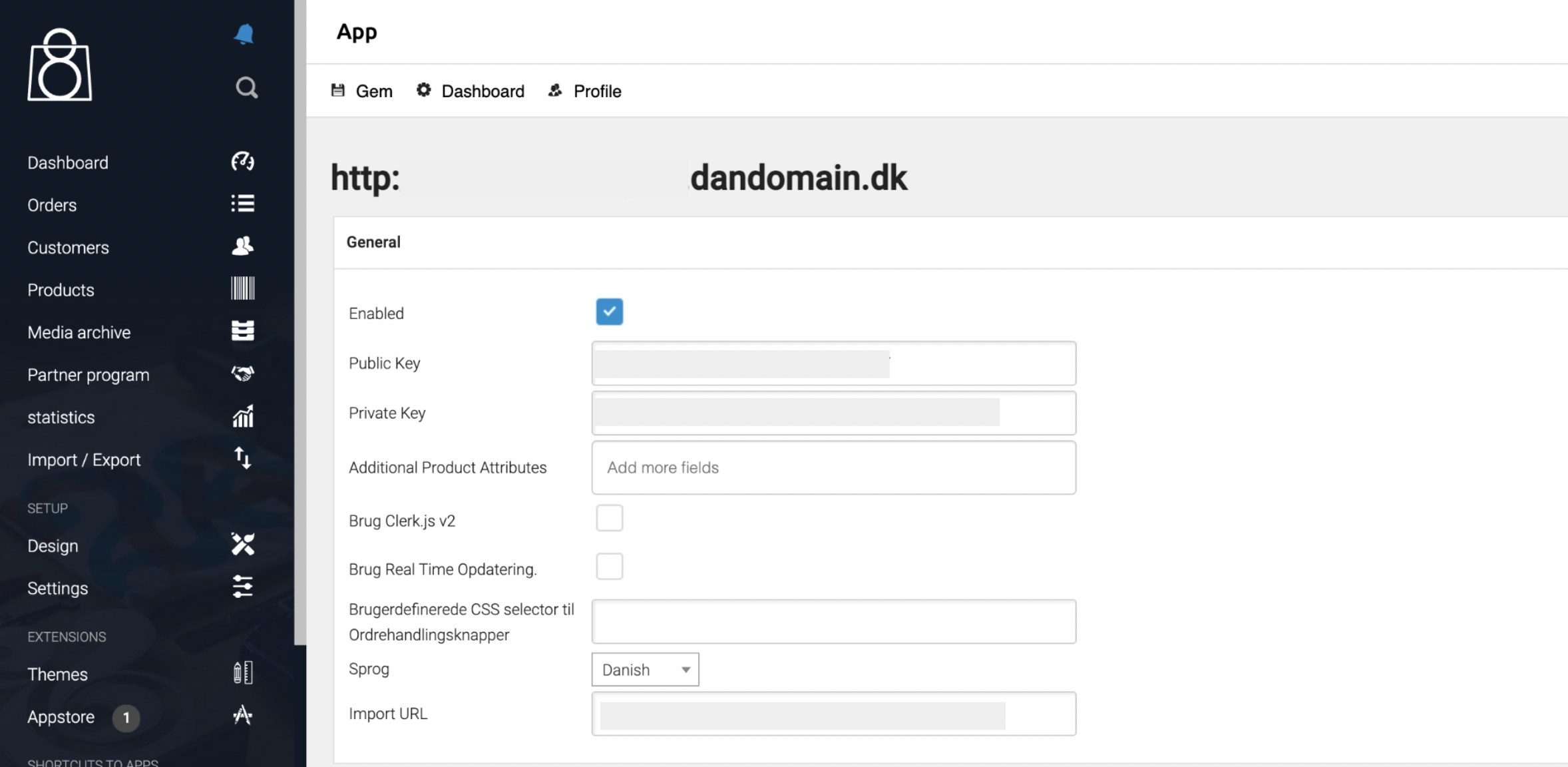
También puedes eliminar los productos individuales de Search y Recommendations en tu tienda siguiendo un proceso similar.
Desplazándote hacia abajo en la misma sección, encontrarás las opciones individuales y podrás desmarcar junto a “Enabled” las opciones correspondientes para eliminarlas de tu tienda.
Por ejemplo, para eliminar Live Search, debes desmarcar esta casilla:
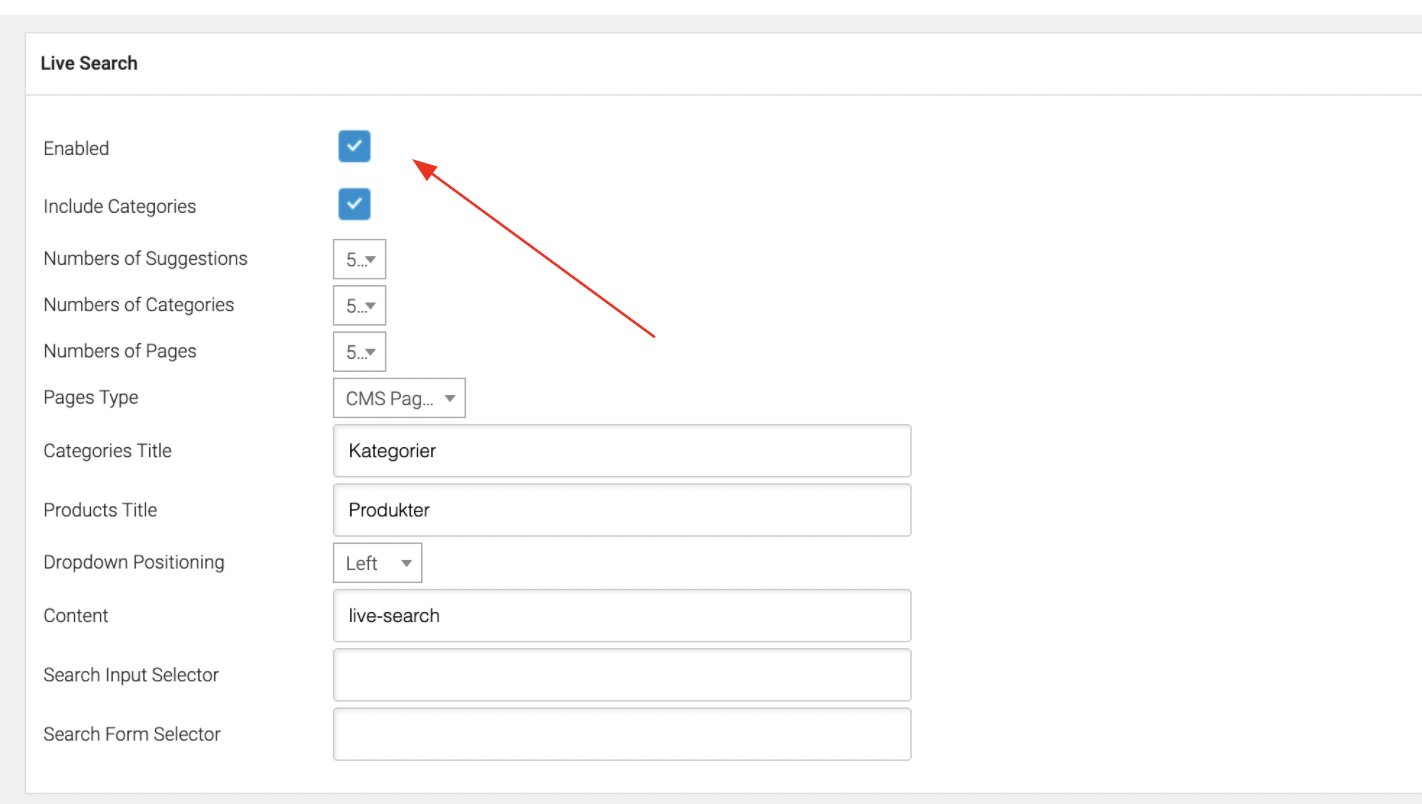
Si has insertado algún código de inserción de Clerk directamente en los archivos de tu tema, asegúrate de eliminarlos también.
Asegúrate también de desactivar el webhook si esto no se ha hecho automáticamente:

Esta página ha sido traducida por una IA útil, por lo que puede contener errores de idioma. Muchas gracias por su comprensión.